Kā noņemt lappuses pārtraukumus programmā Word
Microsoft Birojs Microsoft Vārds Birojs Vārds / / June 30, 2020
Pēdējoreiz atjaunināts
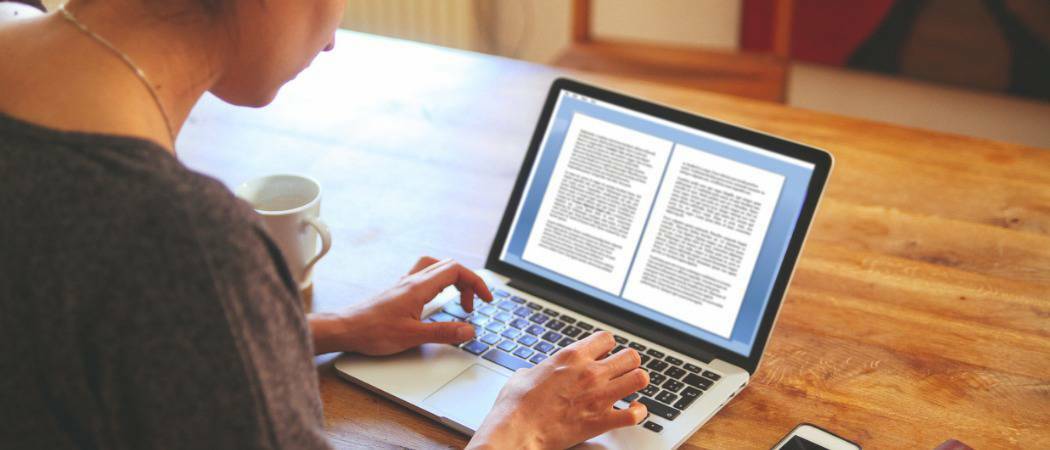
Lapu pārtraukumi ir noderīga Word dokumentu sadalīšanas funkcija, taču, ja tie parādās nepareizā vietā, tie būs jānoņem. Lūk, kā.
Ja strādājat ar Word dokumentu, jūs, iespējams, nevēlaties, lai jūsu vissvarīgākā rindkopa tiktu nogriezta un pārvietota uz nākamo lapu. Jūsu rakstu plūsma ir svarīga, tāpat kā jūsu dokumenta noformējuma uzturēšana vietā.
Word automātiski ievieto lapu pārtraukumus, pamatojoties uz lapas lielumu un fontu. Tomēr tie ne vienmēr parādās labākajās vietās.
Varat savam dokumentam pievienot manuālās lappuses pārtraukumus, taču, ja ievietojat nepareizā vietā, iespējams, tie būs jānoņem. Ja vēlaties noņemt lapu pārtraukumus programmā Word, jums būs jāveic šīs darbības.
Manuālu lappušu pārtraukumu noņemšana programmā Word
Manuālu lapu pārtraukumu noņemšana programmā Word ir diezgan vienkārša.
Ja izmantojat Word darbvirsmas versiju, atlasiet Mājas cilne lentes joslā.
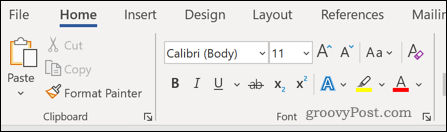
Noklikšķiniet uz ¶ ikona (rindkopas ikona) iekš Paragrāfs sadaļa.
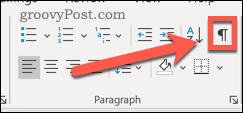
Tagad jums vajadzētu būt iespējai redzēt dokumentā lappušu pārtraukumus.
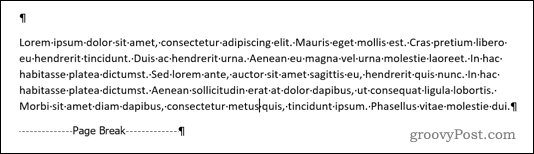
Ja izmantojat Word tīmekļa versiju, šie lapu pārtraukumi jau var būt redzami rediģēšanas režīmā. Ja to nav, nospiediet taustiņu Rādīt / paslēpt ¶ pogu Paragrāfs sadaļa.
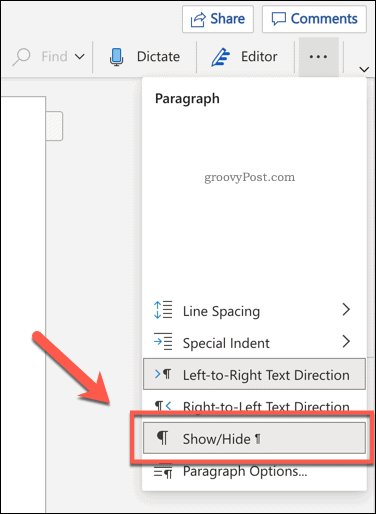
Lai noņemtu lappušu pārtraukumus, veiciet dubultklikšķi, lai atlasītu lappuses pārtraukumu, un pēc tam noklikšķiniet uz Dzēst taustiņu, lai to noņemtu.
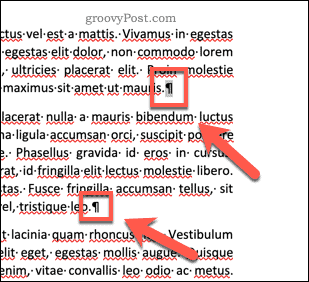
Automātisku lappušu pārtraukumu noņemšana programmā Word
Programmā Word nav iespējams izdzēst automātiskos lapu pārtraukumus, taču varat pielāgot iestatījumus, lai tie darbotos nedaudz labāk.
Lai to izdarītu, iezīmējiet rindkopas, kurās ir pielāgojamie lapu pārtraukumi, un pēc tam noklikšķiniet uz Izkārtojums cilne lentes joslā.
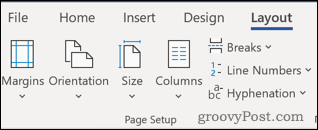
Noklikšķiniet uz bultiņas uz leju uz leju apakšējā labajā stūrī Paragrāfs sadaļa.
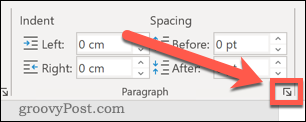
Opciju logā noklikšķiniet uz Līniju un lappušu pārtraukumi cilne.
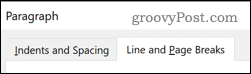
Paginācija Sadaļai ir četras iespējas, kas var ietekmēt jūsu lapas izkārtojumu.
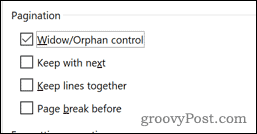
Atraitnes / bāreņu kontrole nodrošina, ka katras lapas augšpusē un apakšā vienmēr ir vismaz divas rindas.
Turiet kopā ar nākamo ļauj sasaistīt divus rindkopus tā, lai starp tiem nebūtu lapu pārtraukumu.
Turiet līnijas kopā visu rindkopu neskarat, tas nozīmē, ka lapas pārtraukums notiks pirms vai pēc atlasītās rindkopas.
Lapas pārtraukums pirms tam piespiež automātisko lappuses pārtraukumu parādīties pirms jūsu atlasītās rindkopas, pārceļot to uz nākamo lapu.
Ja neviena no šīm iespējām neatbilst jūsu vajadzībām, varat arī izvēlēties, lai neviena no šīm opcijām netiktu atlasīta. Šajā gadījumā automātiskie lapu pārtraukumi parādīsies kā parasti.
Kad šeit esat izvēlējies izvēlētās iespējas, noklikšķiniet uz labi apstiprināt. Iestatījumi tiks piemēroti visam dokumentam.
Pārņemiet kontroli pār Microsoft Word
Izlemjot, kur notiek lapu pārtraukumi, var palīdzēt izveidot dokumentus, kas ir veidoti tā, kā vēlaties.
Ja vēlaties veikt papildu izmaiņas Microsoft Word dokumentos, varat to izdarīt. Jūs, piemēram, varētu mācīties kā atkāpt tekstu lai daži punkti vai līnijas izceltos. Jūs pat varētu pārkārtot lapas programmā Word lai palīdzētu jums rediģēt, pārvietot un pārkārtot dokumentu. Ja veidojat dažādu stilu dokumentus, ieteicams to izvēlēties izveidojiet vienas lapas ainavu sajaukt un saskaņot.
Jo vairāk jūs uzzināsit par Word, jo vieglāk būs izveidot precīzus vēlamos dokumentus.
Kas ir personīgais kapitāls? 2019. gada pārskats, ieskaitot to, kā mēs to izmantojam naudas pārvaldīšanai
Neatkarīgi no tā, vai jūs vispirms sākat ieguldīt vai esat pieredzējis tirgotājs, personīgajam kapitālam ir kaut kas ikvienam. Šeit ir apskatīts ...
